excel跨表格数据引用的操作教程
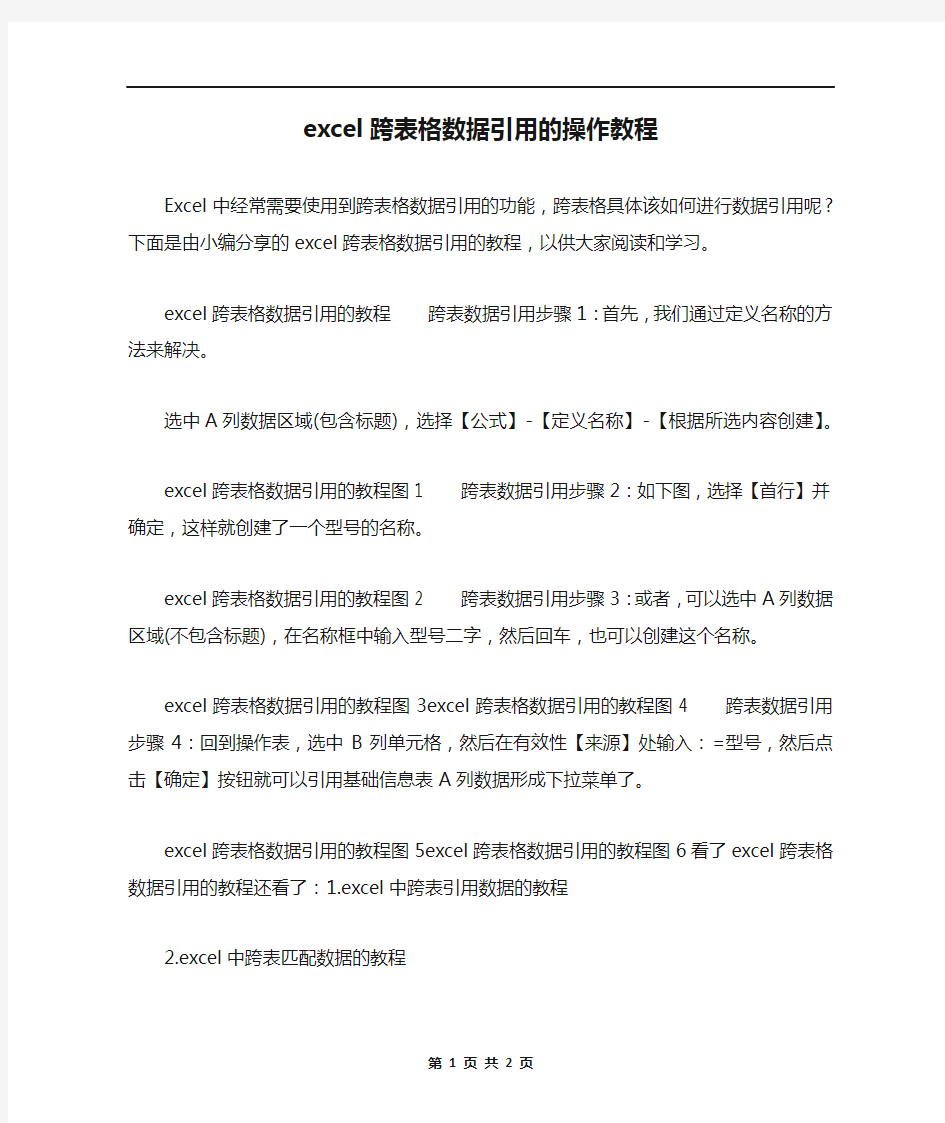

excel跨表格数据引用的操作教程
Excel中经常需要使用到跨表格数据引用的功能,跨表格具体该如何进行数据引用呢?下面是由小编分享的excel跨表格数据引用的教程,以供大家阅读和学习。
excel跨表格数据引用的教程跨表数据引用步骤1:首先,我们通过定义名称的方法来解决。
选中A列数据区域(包含标题),选择【公式】-【定义名称】-【根据所选内容创建】。
excel跨表格数据引用的教程图1 跨表数据引用步骤2:如下图,选择【首行】并确定,这样就创建了一个型号的名称。
excel跨表格数据引用的教程图2 跨表数据引用步骤3:或者,可以选中A列数据区域(不包含标题),在名称框中输入型号二字,然后回车,也可以创建这个名称。
excel跨表格数据引用的教程图3excel跨表格数据引用的教程图4 跨表数据引用步骤4:回到操作表,选中B列单元格,然后在有效性【来源】处输入:=型号,然后点击【确定】按钮就可以引用基础信息表A列数据形成下拉菜单了。
excel跨表格数据引用的教程图5excel跨表格数据引用的教程图6看了excel跨表格数据引用的教程还看了:1.excel中跨表引用数据的教程
2.excel中跨表匹配数据的教程
3.excel工作表间怎么互相引用数据
4.WPS表格如何实现跨工作表的数据引用
5.excel2010引用外部数据的教程
6.excel表格混合引用功能的使用教程
7.excel2003 外部引用数据的教程
相关主题
